布局容器
简介
功能简介
容器也就是画布,容器布局可以将多个图表组件放在同一个画布里作为一个整体去进行图表布局。
应用场景
一些同类型的数据分析需要作为一个整体去查看以及布局等。
预期效果
如下图,将客户分析相关数据,集中放在一个布局容器中进行展示:
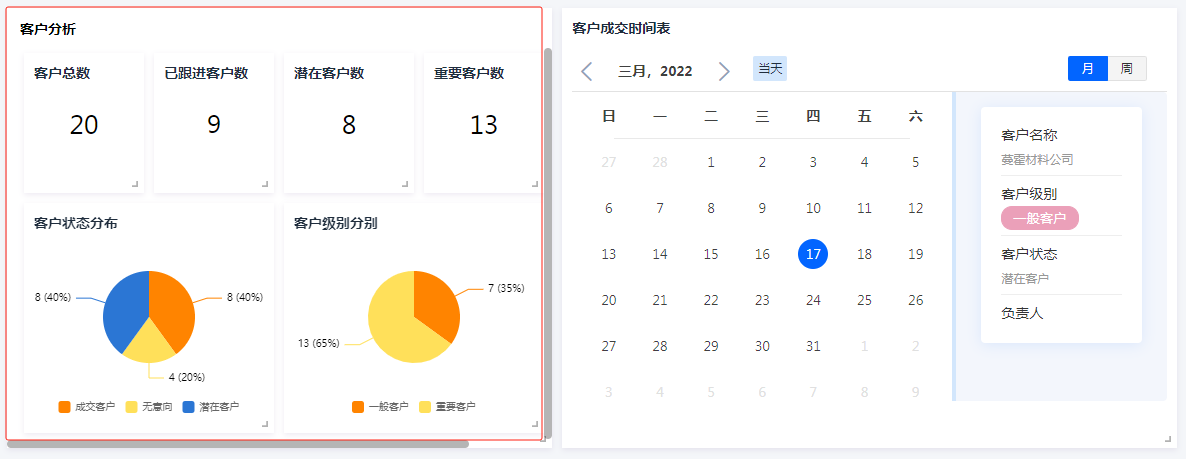
设置步骤
创建报表
在应用中>>新建报表>>创建分析报表 如下图所示:
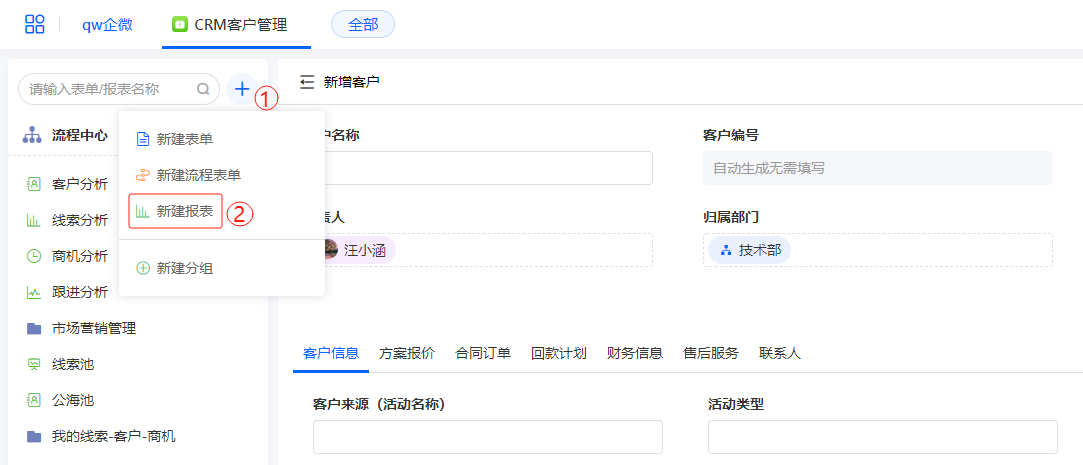
新建容器布局
在报表设计界面,可以点击「布局容器」进行添加。如下图所示:
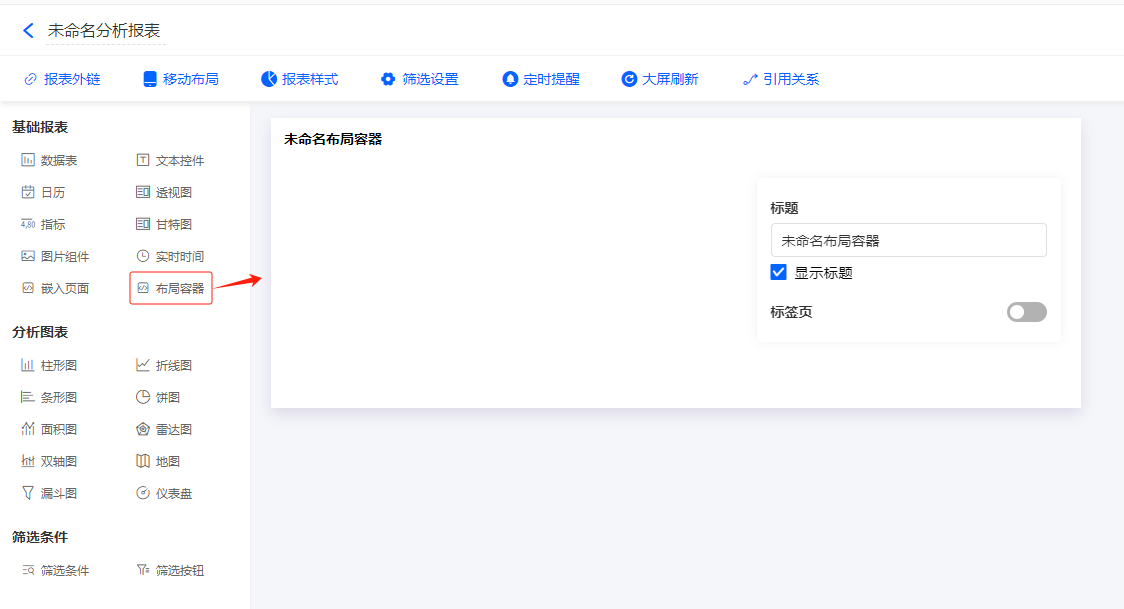
布局容器设置
标题-重命名
布局容器添加后,根据业务需要,对布局容器进行重命名。如下图所示:
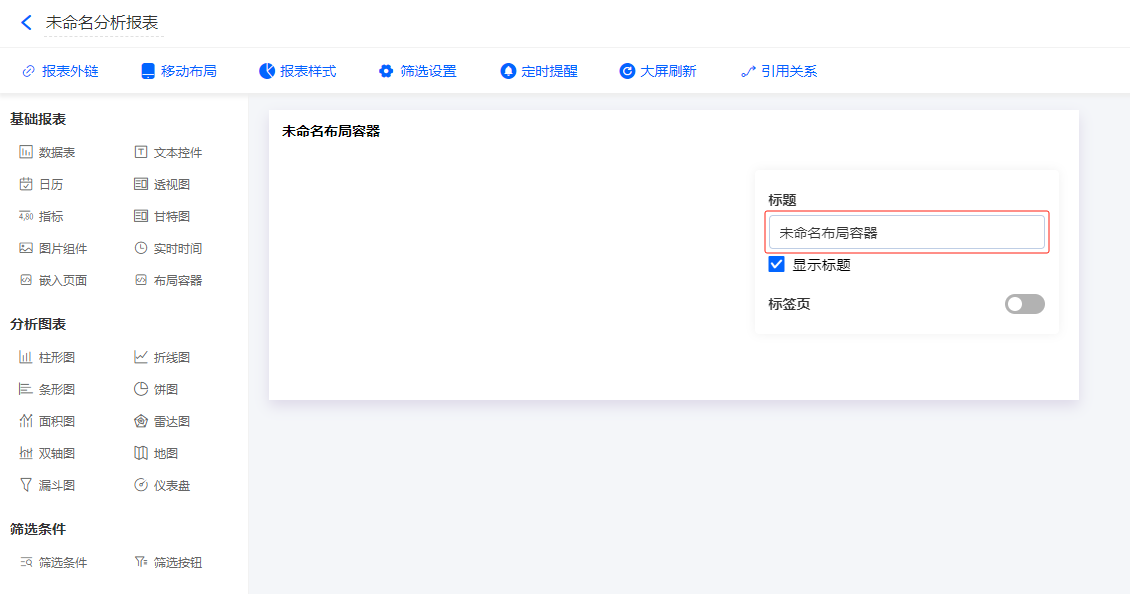
注:容器标题不能超过100个字符
标题-隐藏/显示
布局容器的标题支持设置是否显示:
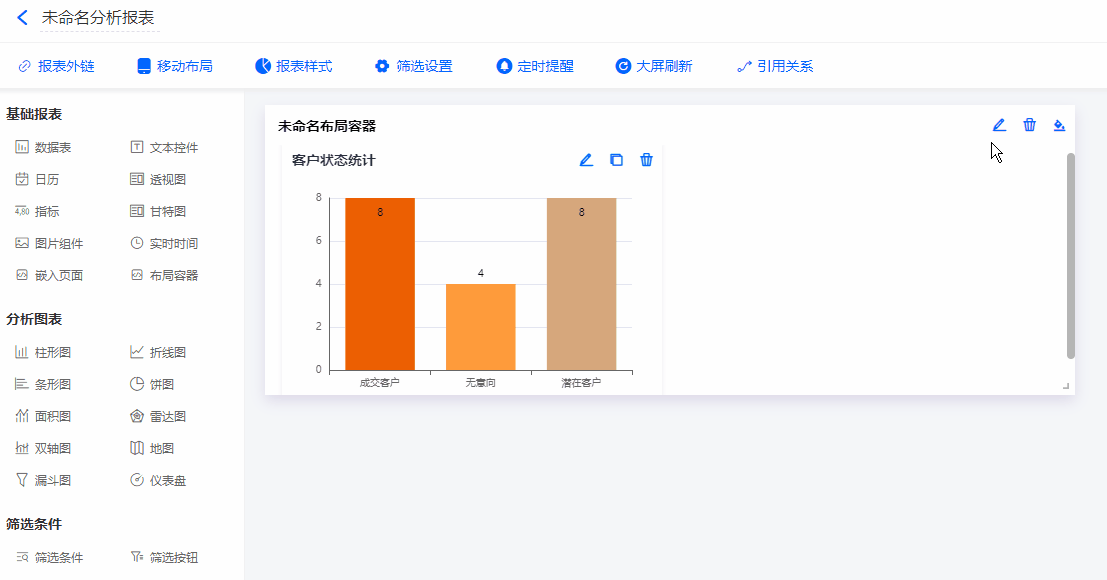
多标签页
开启多标签页
在布局容器组件的编辑界面可以开启标签页,开启后可添加多个标签,每个标签页中均可放置多个图表,相当于多个布局容器的组合。如下图所示:
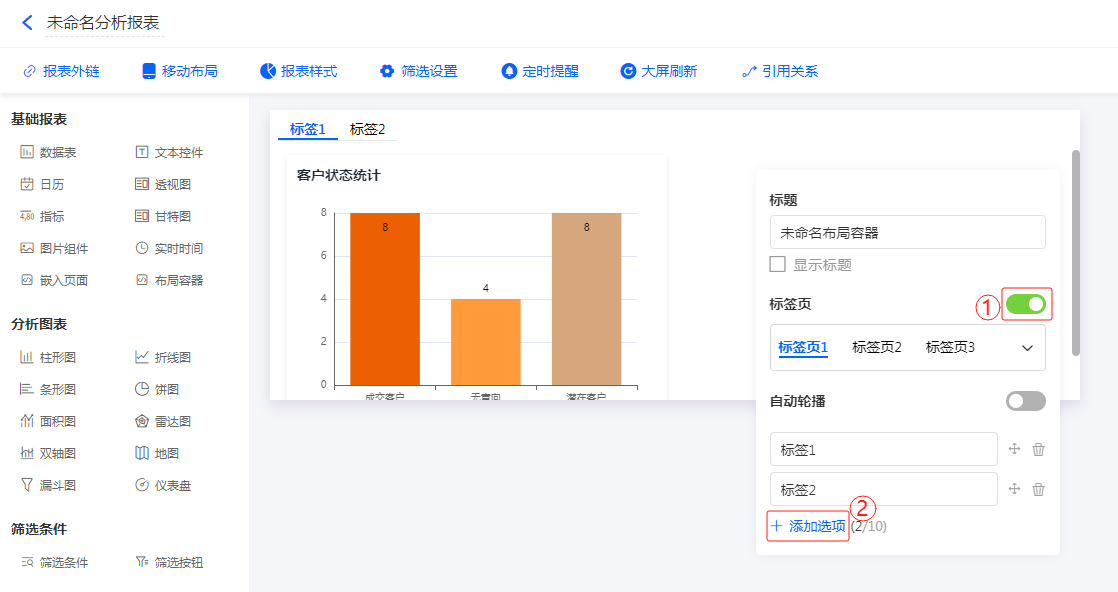
注:开启标签页后,一个布局容器最多可添加 10 个标签页,最少需添加 2 个标签页。
多标签样式
开启标签页后,可切换标签页的展示样式,有3种预设样式,可以根据报表设计需要自由选择。
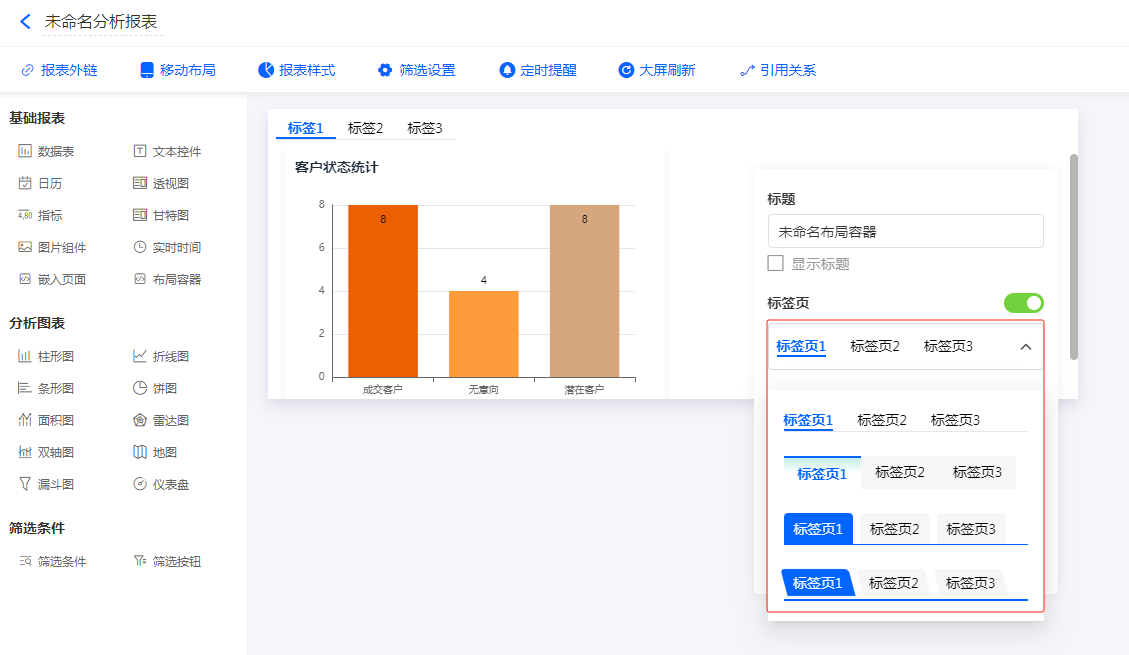
自动轮播
多标签页开启后,支持对多标签页设置自动轮播及轮播间隔时间。如下图所示:
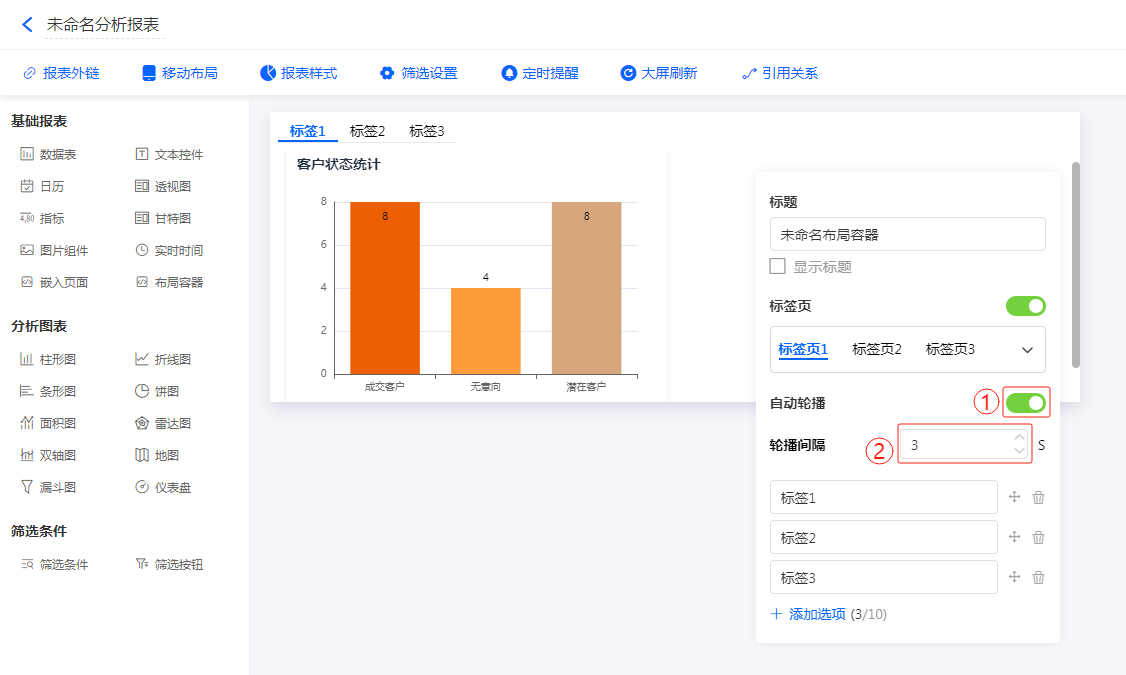
自动轮播效果:
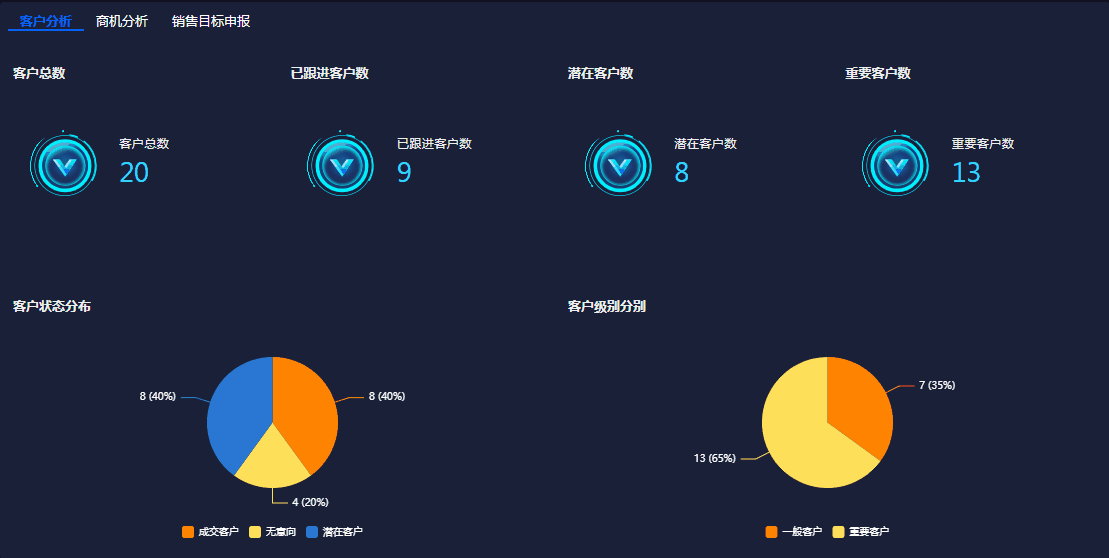
注:自动轮播只在电脑端生效,移动端不支持。
重命名/排序/删除
-
重命名:最多支持20个字符
-
排序:可直接拖拽排序
-
删除:删除某一标签页后,该页内图表默认移动至第一个标签页内,位置位于此标签页的图表之后。
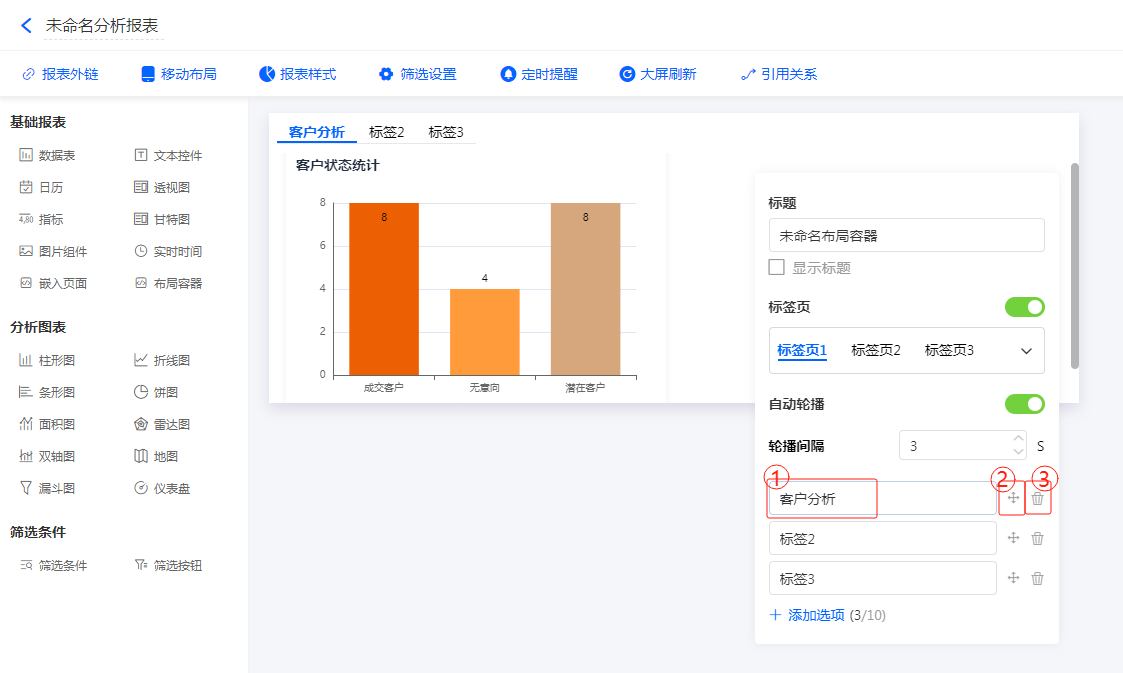
添加基础报表/分析图表组件
可直接拖动左侧[基础报表]、[分析图表]中的组件进布局容器内。如果有多个标签,将拖入选中的标签页中。
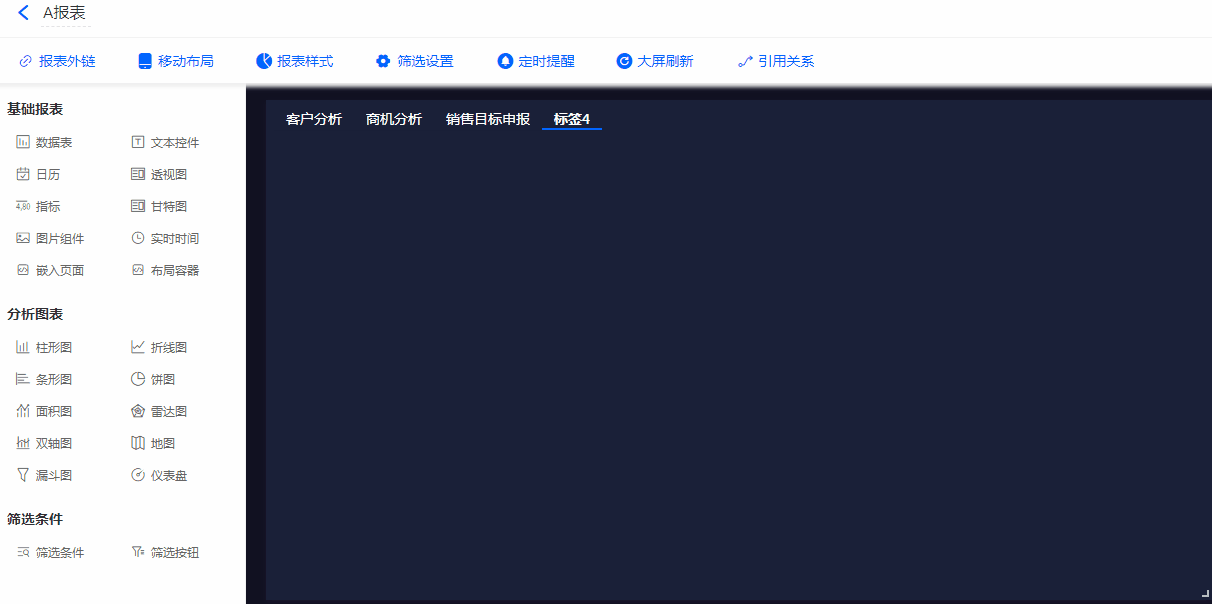
布局容器位置调整
1)电脑端
布局容器调整位置时,容器中的图表组件作为整体随布局容器一起调整。
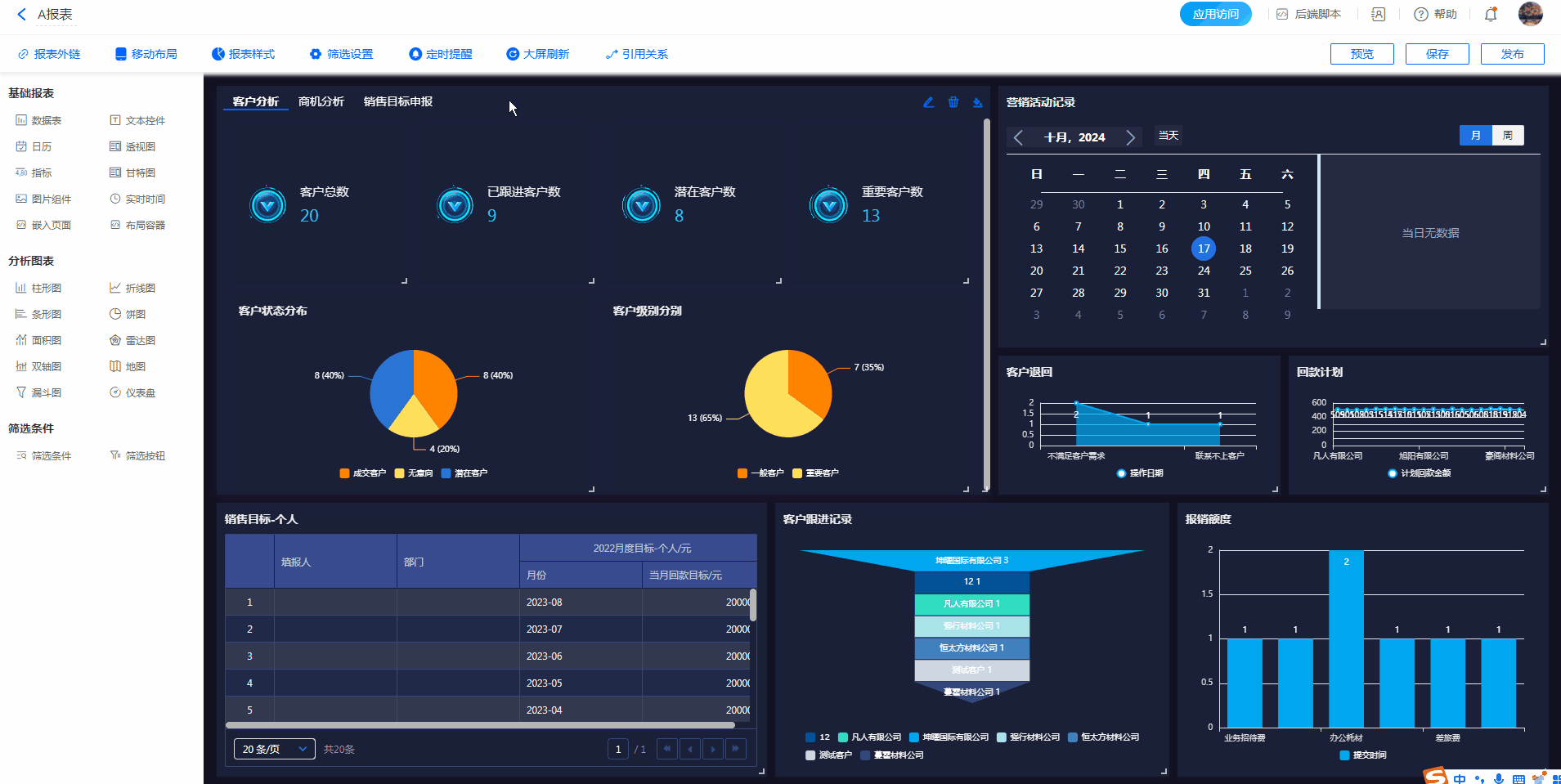
2)移动端
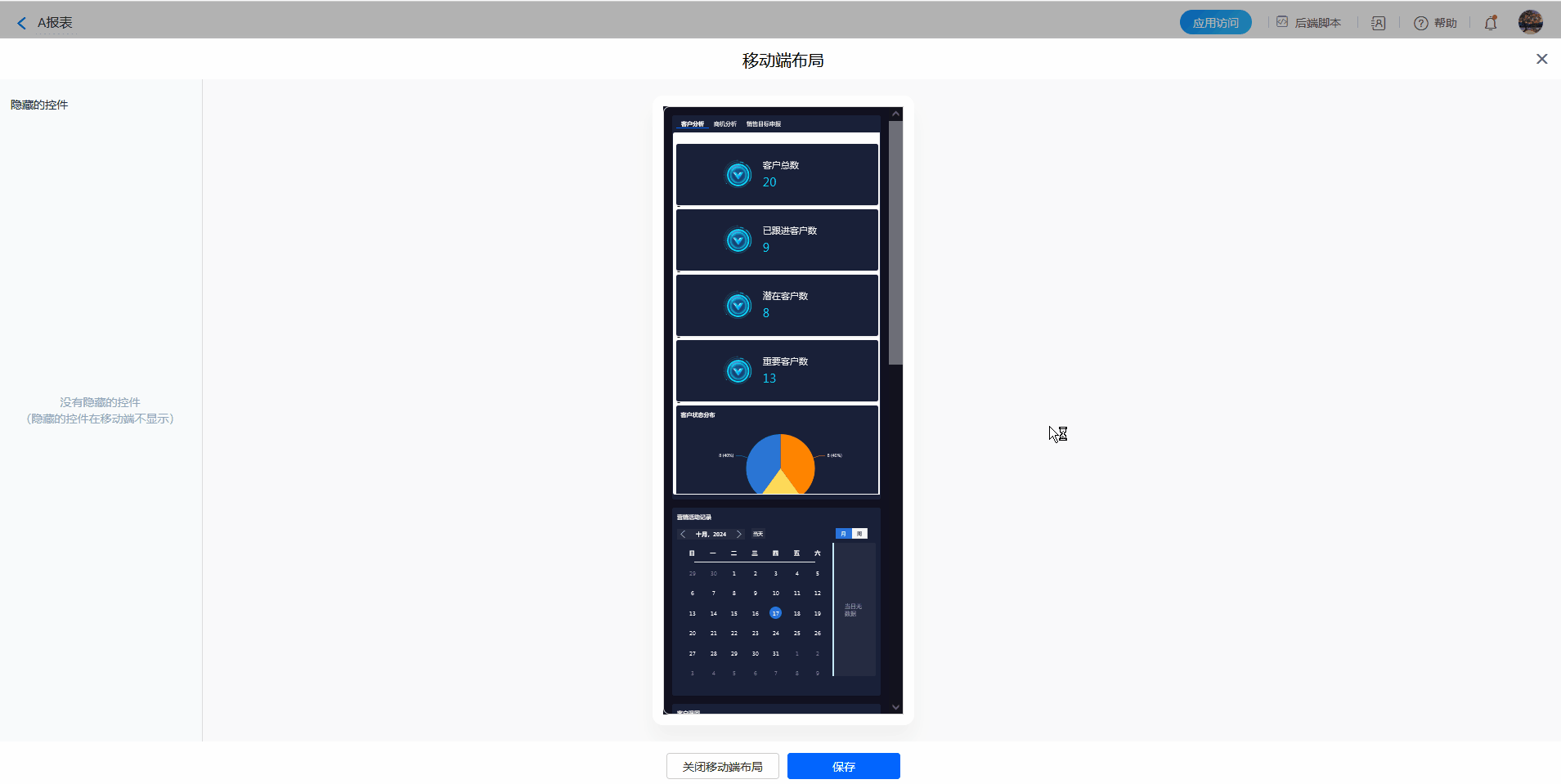
容器内的图表/组件位置调整
1)电脑端
容器内的图表/组件位置调整同报表默认画布中的图表/组件调整。如下图所示:
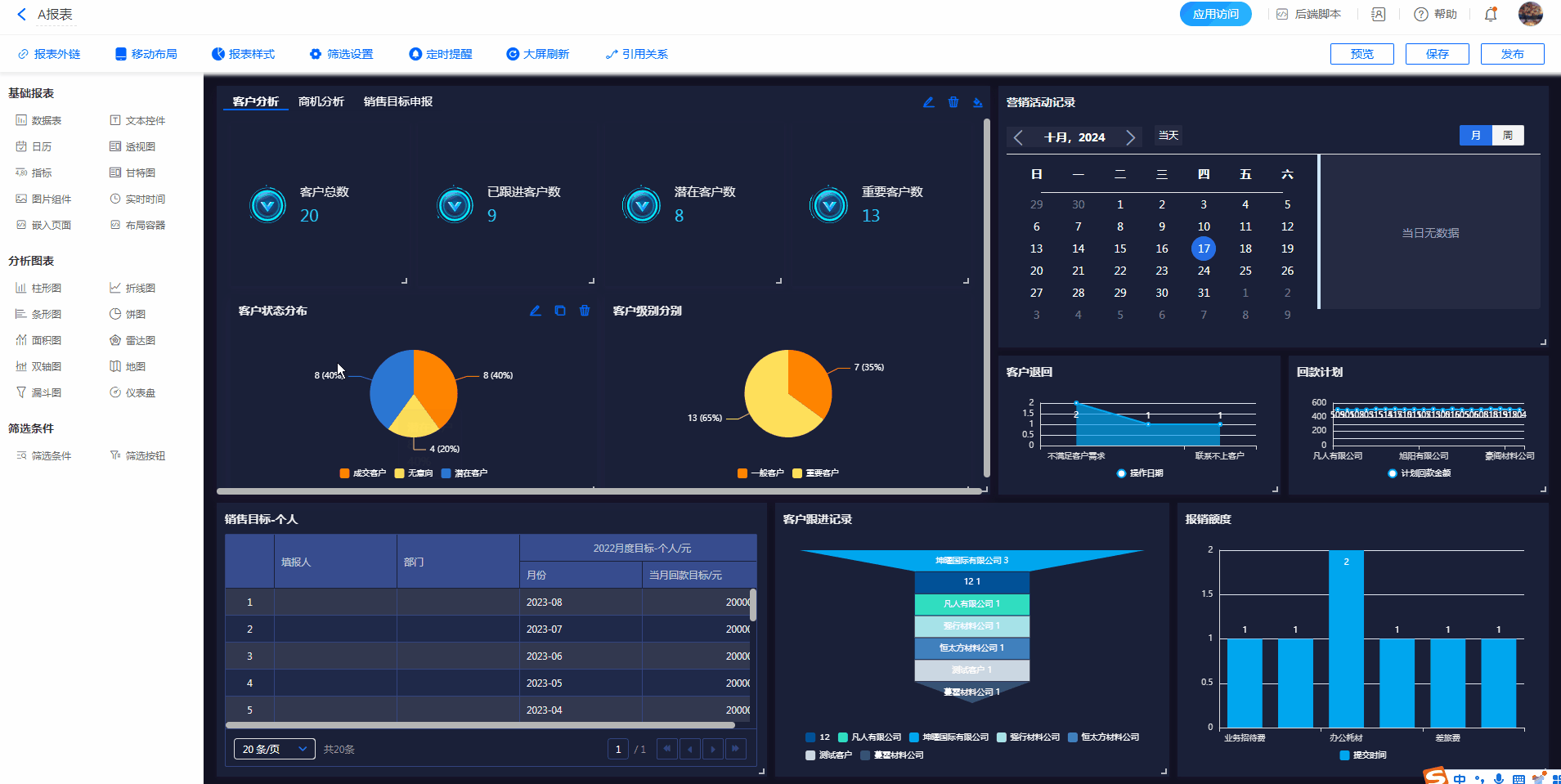
2)移动端
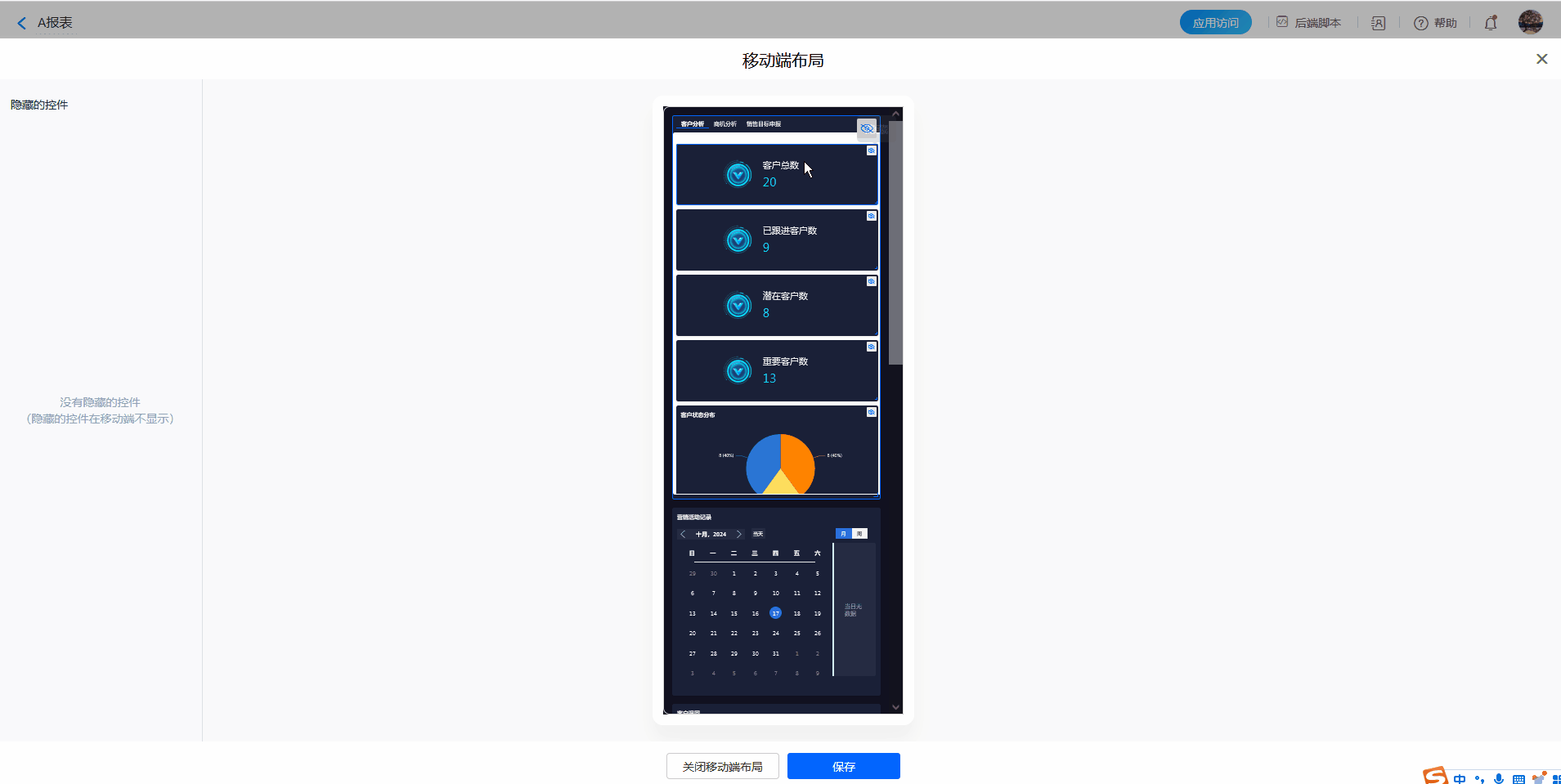
布局容器删除
布局容器为空时,直接删除,不为空时,删除容器组件不会删除。
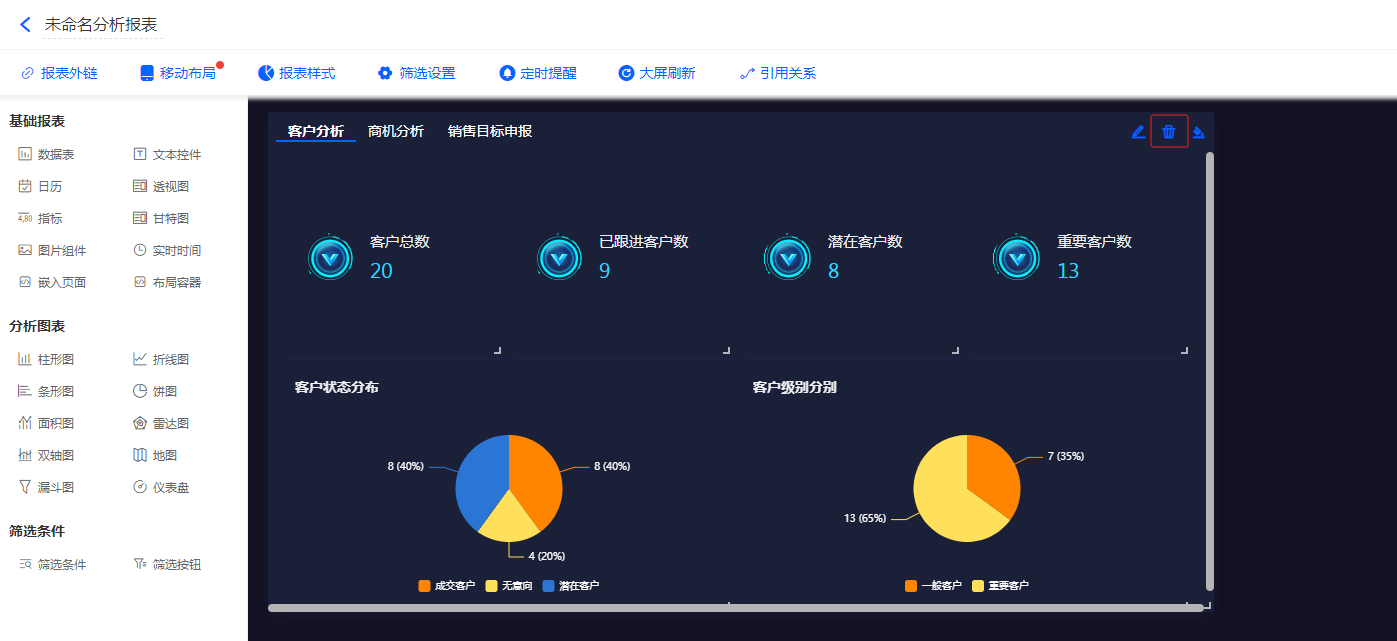
布局容器控件背景
布局容器背景支持纯色和图片,可根据需要自行选择设置。
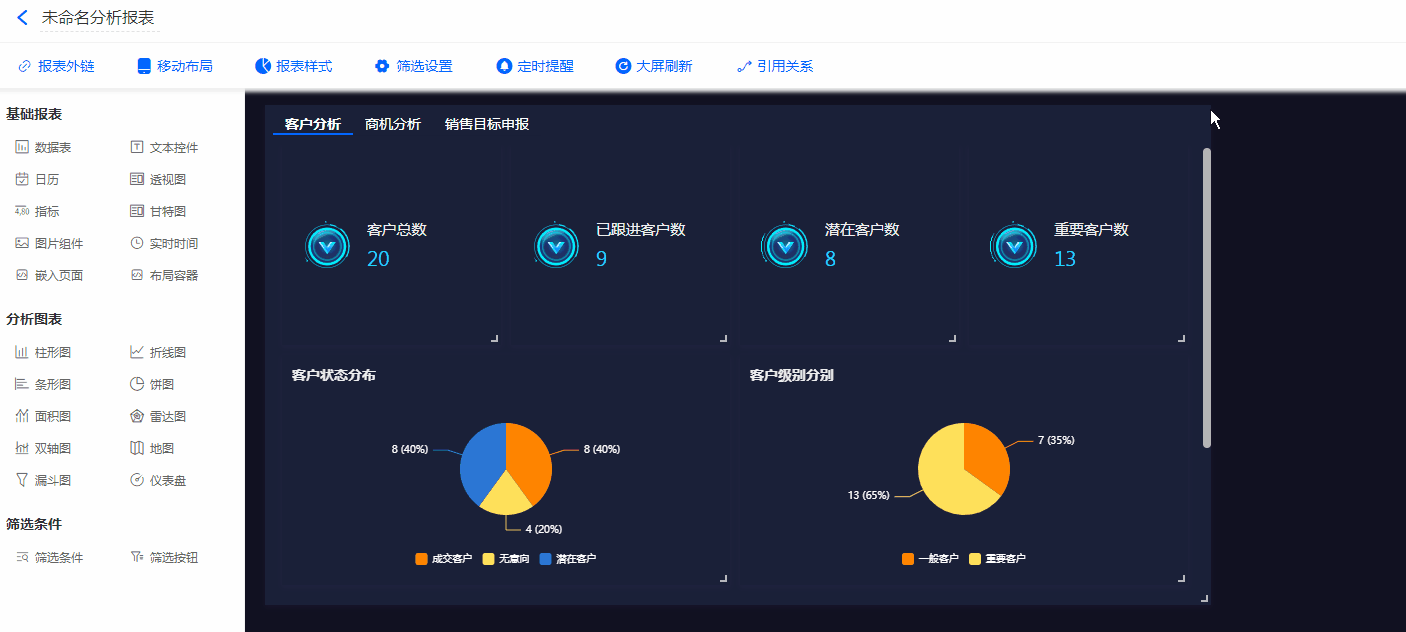
布局容器支持添加当前报表所有组件
容器为空时,显示添加按钮,点击添加按钮弹出当前报表所有组件(不包含容器组件),点击确定则将组件添加对应的容器,如开启标签则添加进对应的标签。
容器右上角新增设置图标,可设置当前容器组件。
a、如当前容器已有组件,则对应弹出框默认勾选。
b、可勾选当前报表所有组件(不含容器),包括容器内组件。
c、如当前报表已有容器不勾选,则将此组件放入容器外(不是原来位置,统一为最外层)。
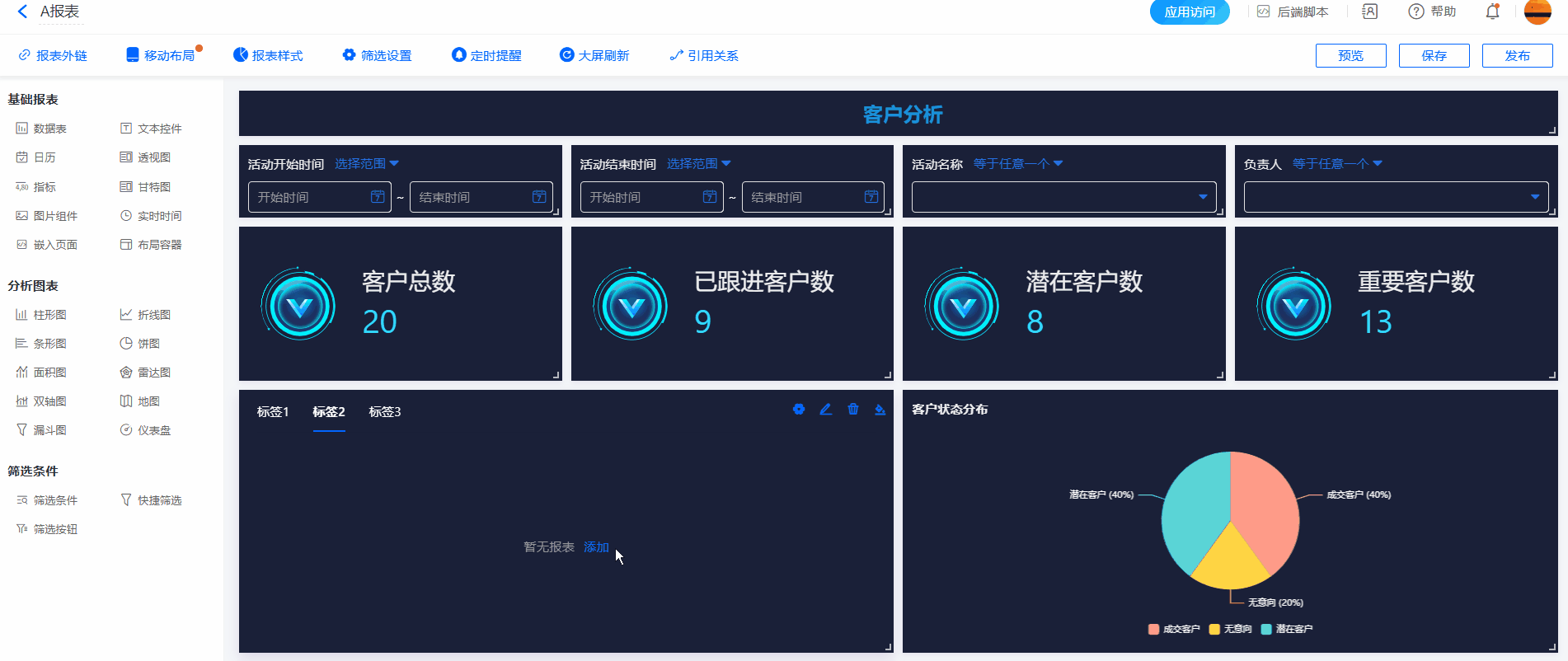
效果演示
电脑端
电脑端容器布局的使用效果如下图所示:
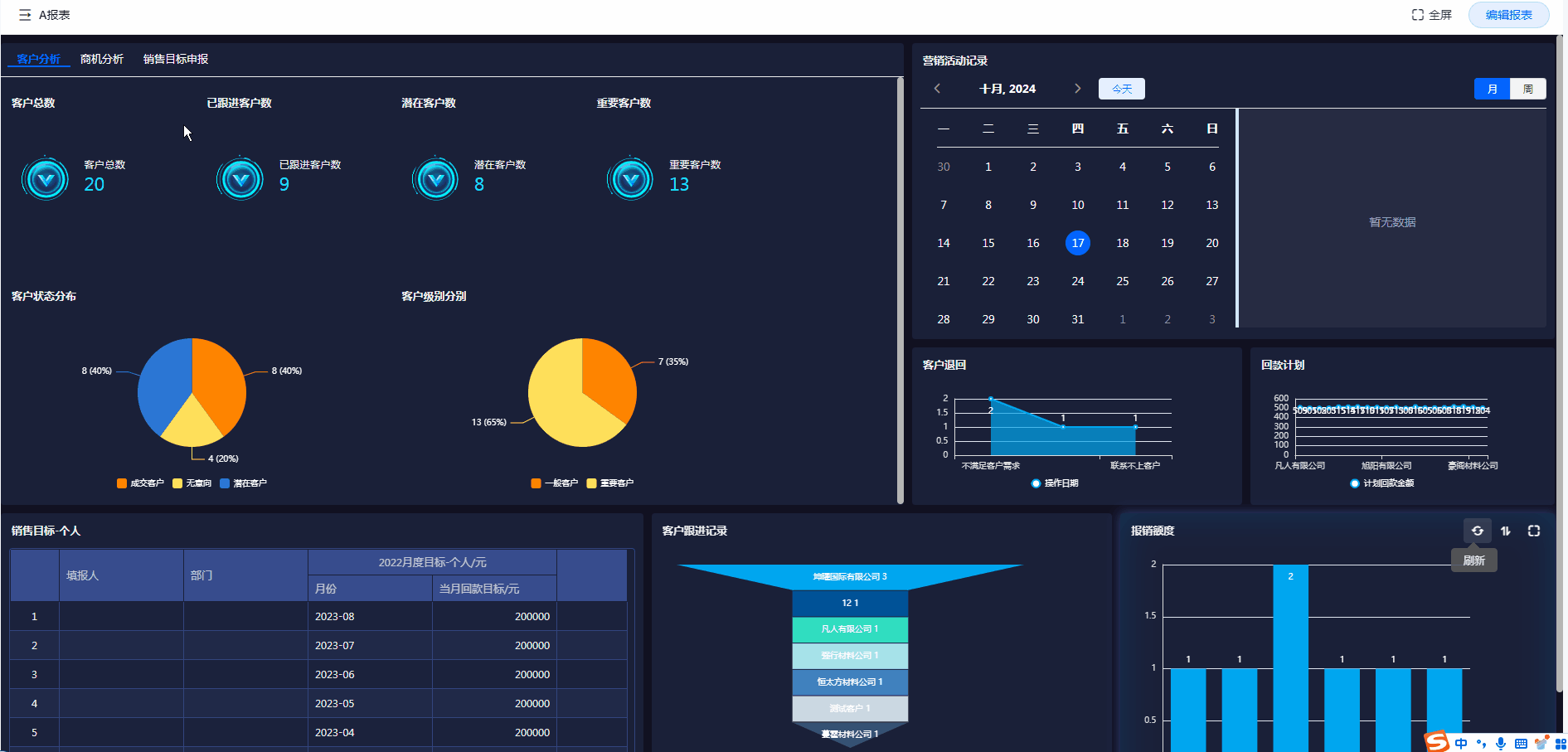
移动端
移动端容器布局的使用效果如下图所示:
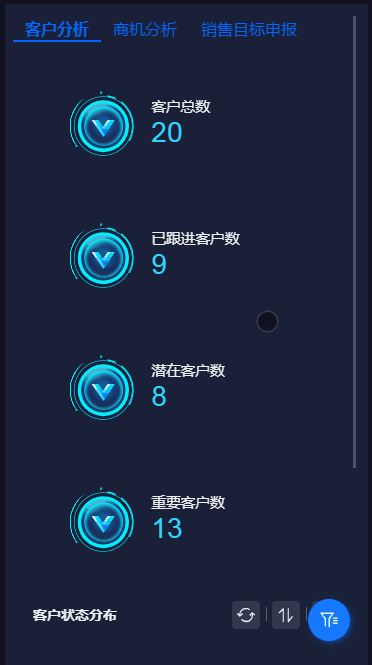
注意事项:
1)布局容器后台支持编辑、删除,不支持复制。
2)布局容器为空时,可以删除,不为空时,删除容器组件不会删除。
3)添加至布局容器中的图表/组件不支持直接拖拽出布局容器。
4)除布局容器组件外,其他所有图表、组件均支持添加至布局容器中。即布局容器之间不支持相互套嵌。
5)报表最多可添加50个图表/组件,布局容器组件也受此限制。
6)移动布局中 容器不能跨标签调整位置,时间组件在移动布局中不显示。
